Как экспортировать, отправить по электронной почте или распечатать свои задачи из Wunderlist
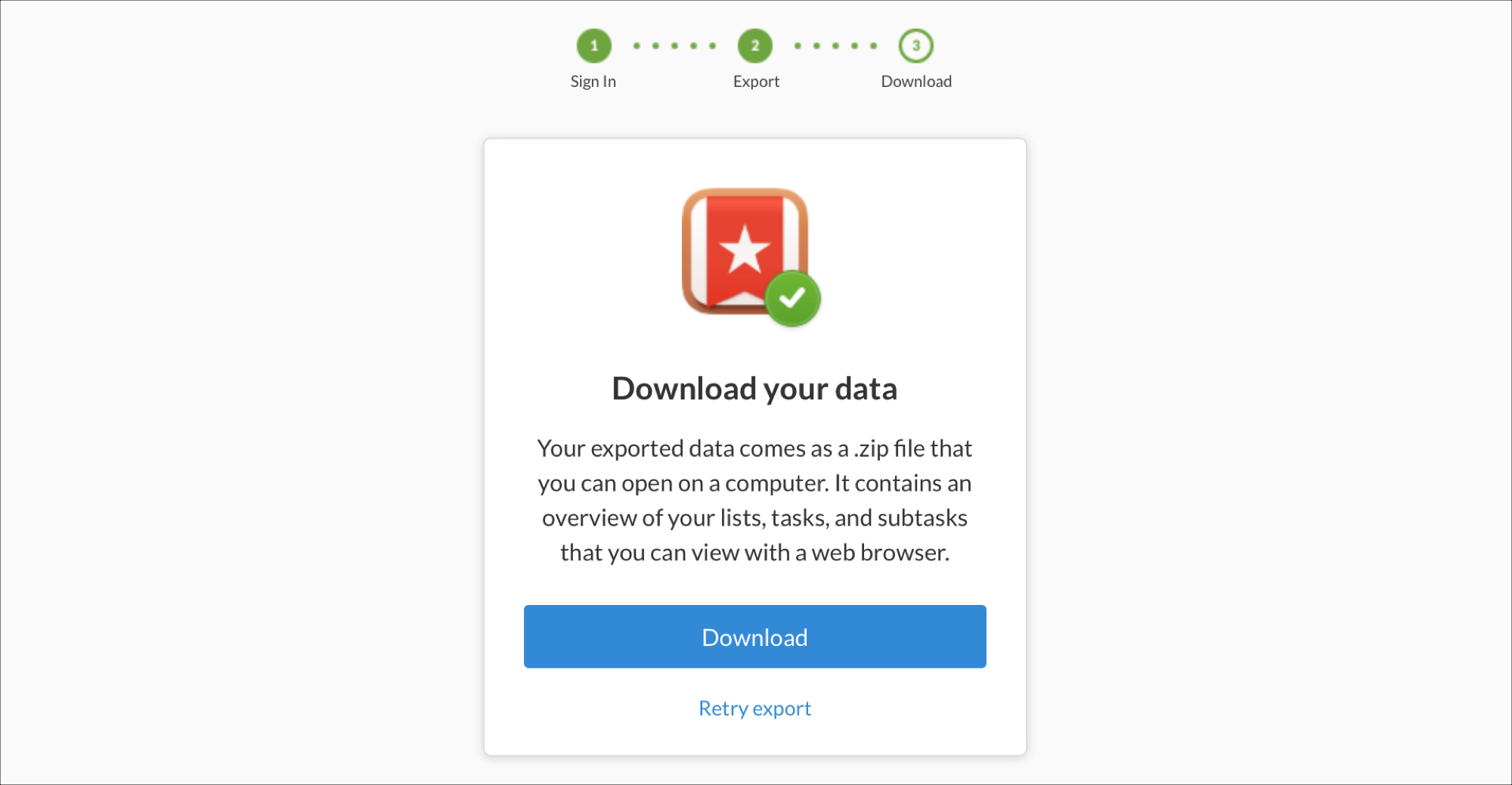
Когда в 2015 году Microsoft приобрела приложение для создания списков дел Wunderlist, никто не знал наверняка, как долго оно будет поддерживать популярное приложение для задач. Даже после объявления в 2017 году о прекращении поддержки Wunderlist в пользу Microsoft To-Do, приложение все еще можно было использовать. Но этому наконец пришел конец.
6 мая 2020 года Wunderlist наконец закроет свои виртуальные двери для пользователей.
Если вы являетесь поклонником Wunderlist и пользуетесь им в течение многих лет, пришло время взять свои задачи и двигаться дальше, если вы еще этого не сделали. Вот как экспортировать, отправить по электронной почте или распечатать свои дела из Wunderlist.
Получите данные Wunderlist
Загрузите все данные из Wunderlist
Направляйтесь к Сайт Wunderlist и войдите в систему. Затем выполните следующие простые шаги, чтобы загрузить свои данные.
1) Щелкните свой профиль в верхней части левого меню и выберите «Настройки учетной записи».
2) Выберите учетную запись слева и нажмите «Создать экспорт» справа.
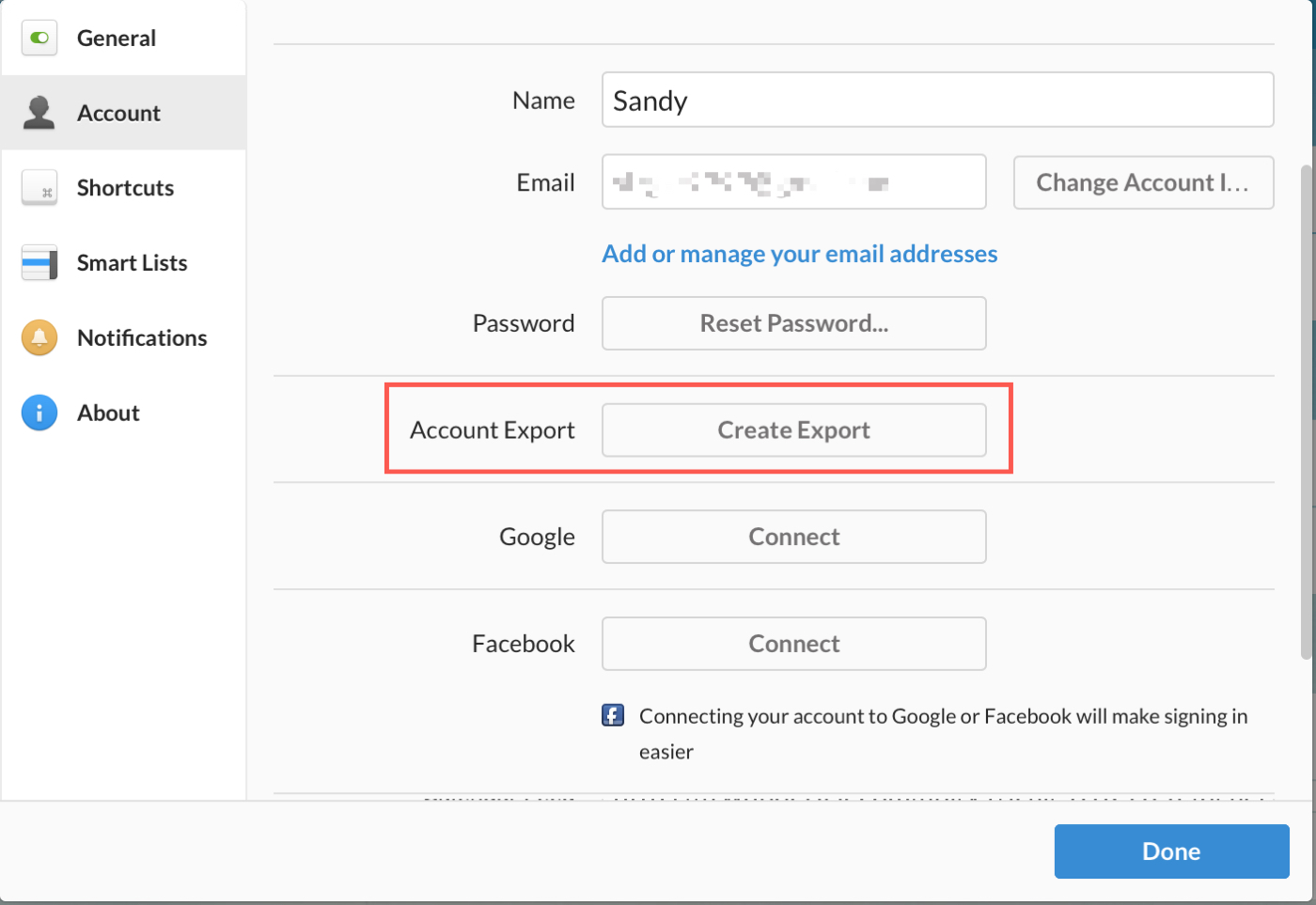
3) Откроется новая вкладка или окно, в котором вы сможете ввести свой адрес электронной почты и продолжить загрузку.
4) Когда файл будет готов, вы получите электронное письмо, поэтому просто нажмите ссылку «Получить экспорт», чтобы получить данные.
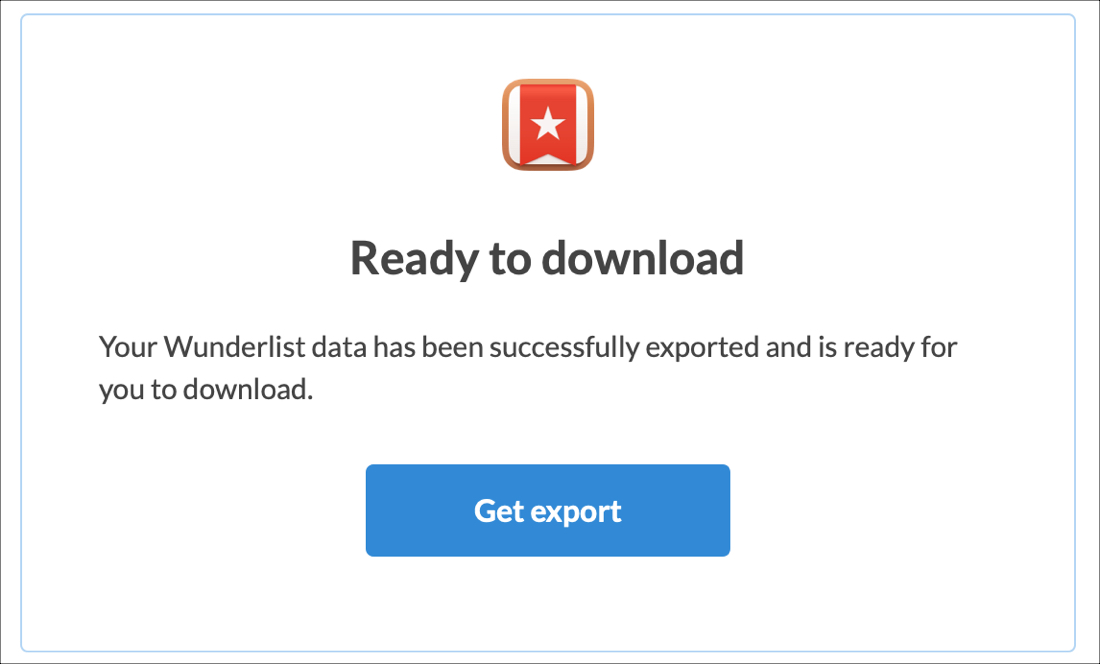
5) Когда вы зайдете на сайт, нажмите «Загрузить» и перейдите к месту загрузки, чтобы получить файл.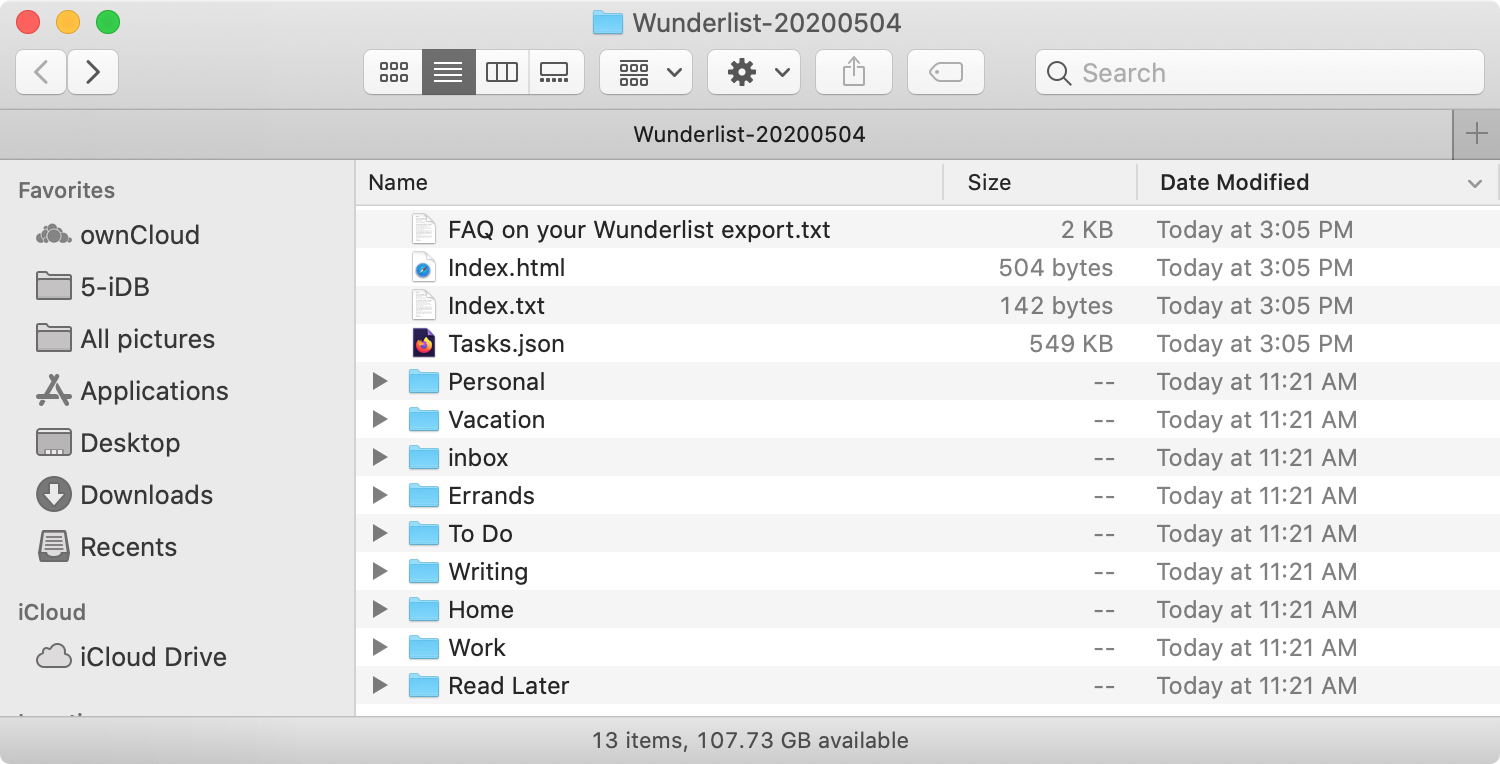
Электронная почта или печать определенных списков
Для тех, кто использует Wunderlist в течение длительного времени, у вас может быть много устаревших задач, которые вам не нужны или не нужны. В этом случае вы можете отправить по электронной почте или распечатать определенные списки из Wunderlist. И вы можете сделать это на сайте или в приложении Wunderlist на iOS.
Электронная почта или распечатка списков с сайта Wunderlist
1) Выберите нужный список в левом меню.
2) Щелкните «Еще» в правом верхнем углу окна, выберите «Список рассылки» или «Список печати» и следуйте инструкциям.
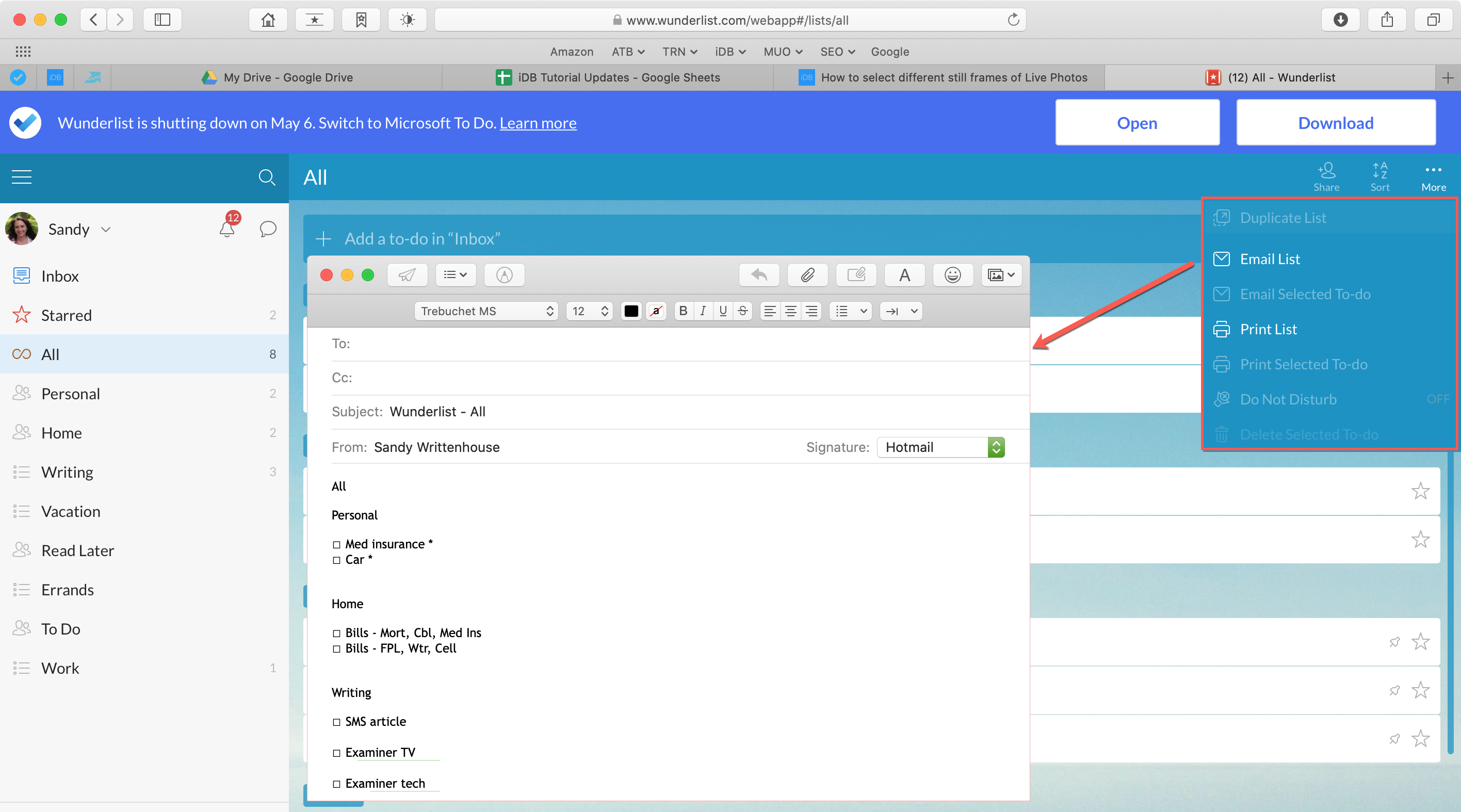
Примечание. Вы также можете выбрать определенные задачи вместо целых списков и выбрать «Отправить по электронной почте» или «Распечатать выбранные дела».
Электронная почта или распечатка списков из приложения Wunderlist
1) Выберите нужный список на главном экране приложения.
2) Нажмите «Еще» в правом нижнем углу, выберите «Список рассылки» или «Список печати» и следуйте инструкциям, чтобы завершить действие.
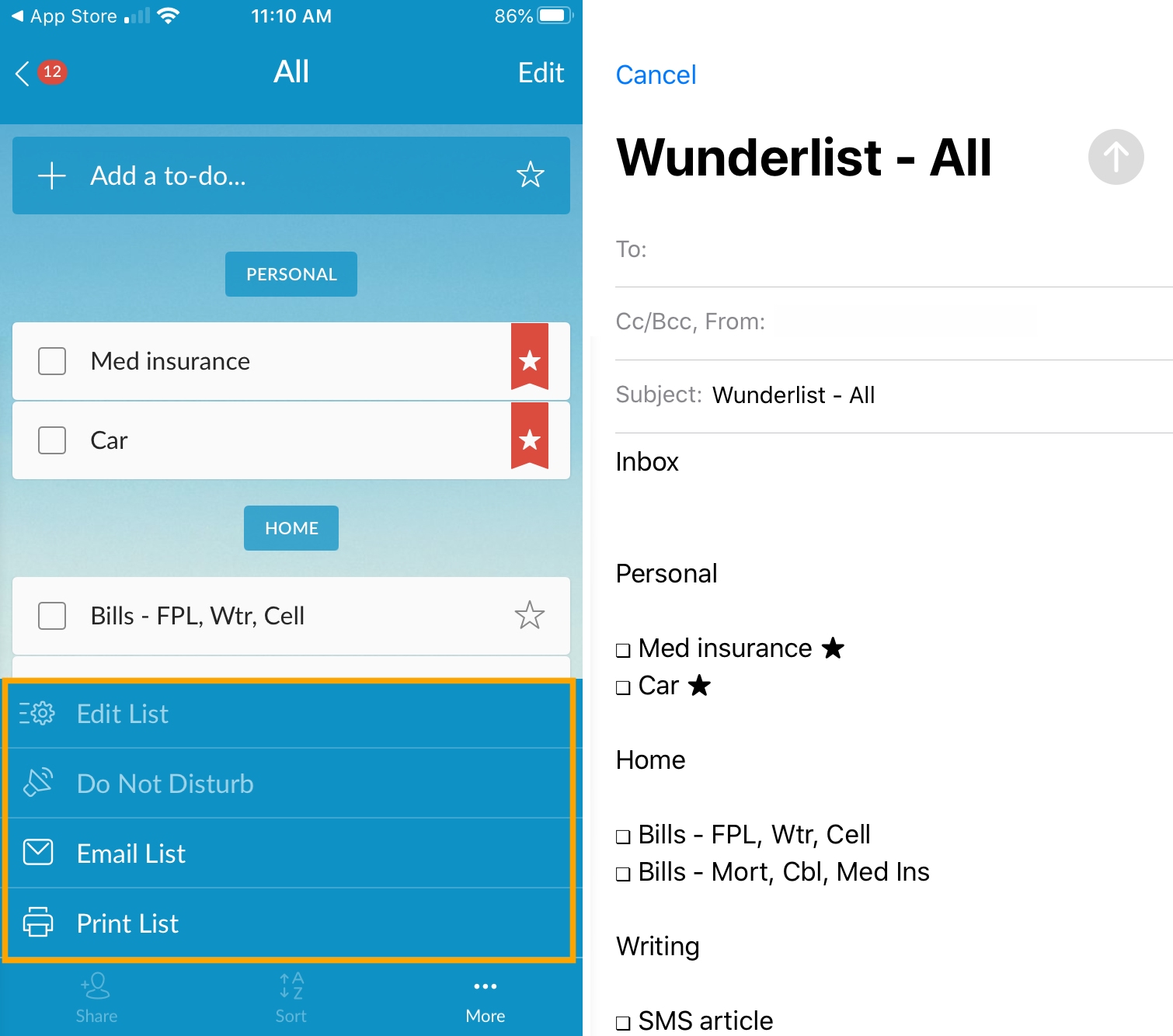
Проверьте другую службу дел на предмет импорта Wunderlist
Некоторые службы предлагают прямой способ импорта элементов Wunderlist или имеют импорт как часть своего набора функций. Так что взгляните на приложение, которое вы используете или планируете использовать для этой опции. Вот лишь несколько популярных приложений с их ссылками для импорта из Wunderlist:
И помните, вы можете прыгать прямо перейти к Microsoft To-Do от Wunderlist немедленно, щелкнув или коснувшись этой опции на веб-сайте или в мобильном приложении.
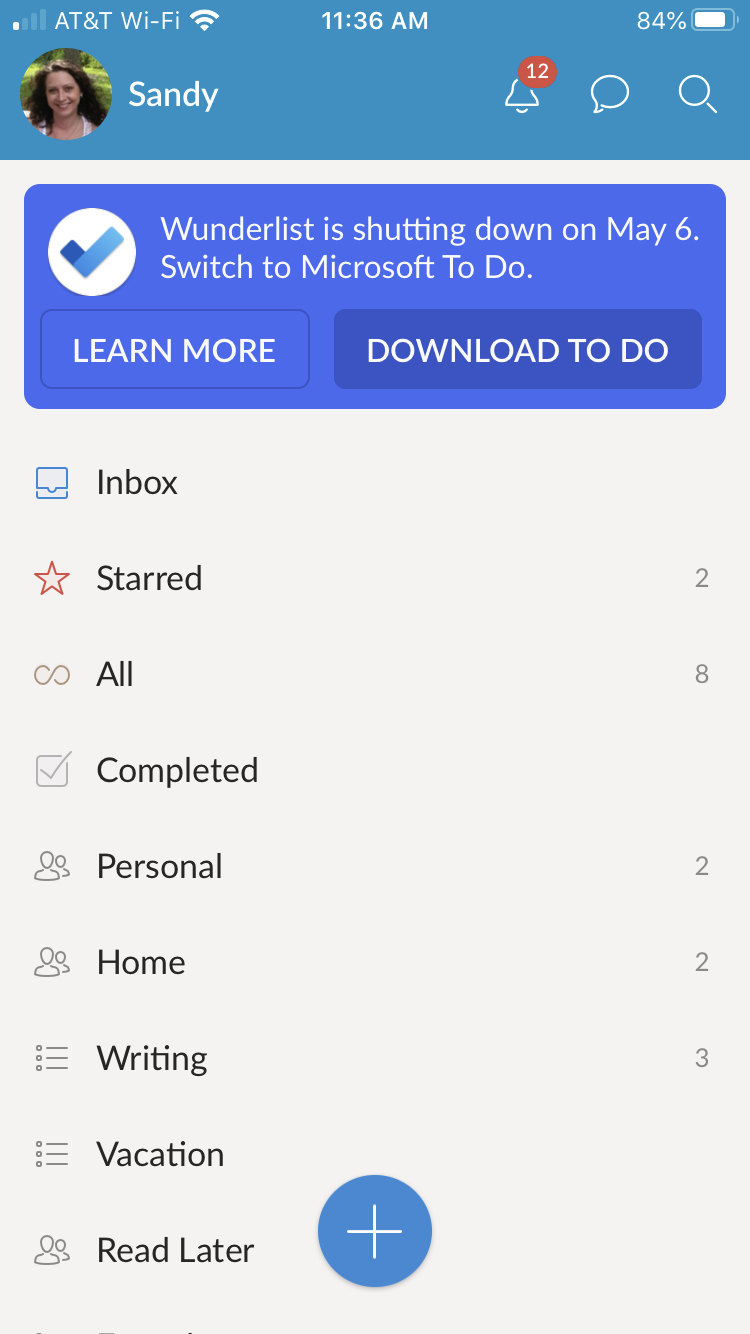
Подведение итогов
Помните, Wunderlist официально закрывается 6 мая 2020 г., поэтому не откладывайте получение данных и поиск нового приложения со списком дел.
Вы пользователь Wunderlist, который только что переходит на другое приложение? Или вы сделали это много лет назад? Какое приложение со списком дел вы бы порекомендовали в качестве хорошей альтернативы?
Для некоторых предложений ознакомьтесь с этими приложениями со списком задач для iOS и этими списками дел для Apple Watch. И следите за нашим списком приложений для Mac.






